
Cách tạo blog trên BlogSpot 2021 (Hướng dẫn cho người mới bắt đầu)
Blogspot là một công cụ tuyệt vời cho những người muốn bắt đầu một blog mà không cần đầu tư.
Blogspot cũng là một nền tảng tốt cho những người mới bắt đầu học SEO. Nền tảng quản lý nội dung này hoàn toàn miễn phí và bạn có thể lưu trữ trang web của mình mà không phải trả một khoản tiền nào. Trong bài viết này, bạn sẽ có được những ưu và nhược điểm của việc sử dụng Blogspot. Bạn cũng sẽ nhận được so sánh hoàn chỉnh giữa Blogspot và WordPress .
Blogspot cũng cung cấp tên miền miễn phí với dịch vụ lưu trữ không giới hạn và không giới hạn với 100% thời gian hoạt động và 100% an toàn. Vì vậy, hãy xem hướng dẫn dành cho người mới bắt đầu sử dụng Blogspot của chúng tôi.
Làm thế nào để tạo một blog miễn phí trên Blogspot?
Bài đăng này dành riêng cho "người mới bắt đầu", những người mới viết blog và muốn bắt đầu bằng cách tìm hiểu những điều cơ bản liên quan đến quá trình này. Trước khi bắt đầu hướng dẫn của chúng tôi, hãy đảm bảo bạn có tài khoản Gmail để tạo tài khoản Blogger. Nếu bạn chưa có bất kỳ tài khoản Gmail nào , hãy tạo một tài khoản trước.
Bước 1: Tạo tài khoản Blogspot
Trước hết, hãy truy cập Blogger.com và đăng nhập bằng tài khoản Gmail của bạn. Đối với người dùng lần đầu tiên, bạn sẽ thấy tùy chọn sử dụng danh tính từ hồ sơ trên Google của mình hoặc bạn có thể sử dụng tên hồ sơ Blogspot tùy chỉnh của mình.
Sau đó, chọn Tên hiển thị của bạn và nhấp vào Tiếp tục đến Blogger.
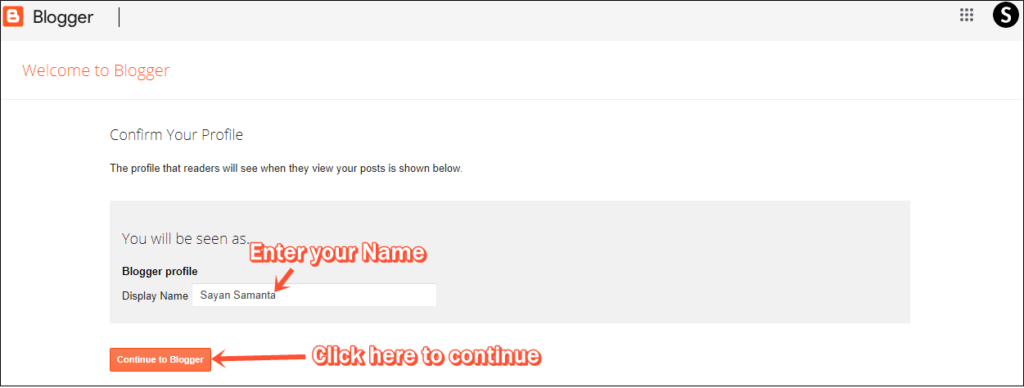
Bước 2: Chọn tên và URL Blog của bạn
Sau khi đến Bảng điều khiển Blogspot, nhấp vào Blog mới, sau đó chọn tiêu đề trang web của bạn (bạn có thể thay đổi nó sau này) và địa chỉ trang web (URL trang web) và nhấp vào tùy chọn Tạo blog.
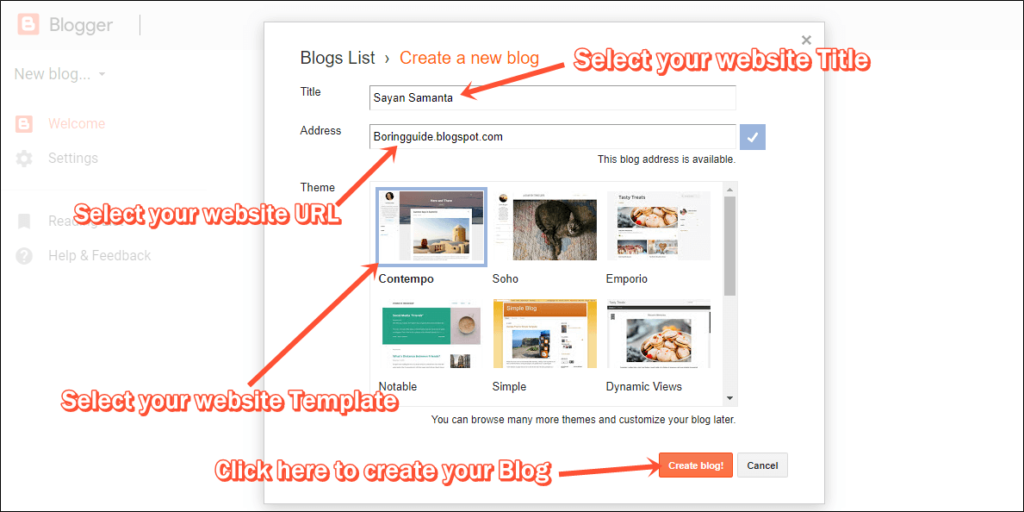
Và bây giờ bạn đã tạo thành công trang web đầu tiên của mình trên Blogspot. Bây giờ, hãy nhấp vào nút “ Tạo Blog mới ” để tạo bài đăng đầu tiên trên blog / trang web của bạn.

Sau khi xuất bản các bài đăng trên blog, Bạn có thể xem tất cả các bài đăng đã xuất bản, lượt xem trang và nhận xét của mình trên trang tổng quan. Bạn cũng có thể chỉnh sửa, xóa và xuất bản các bài đăng trên blog từ trang tổng quan của mình.
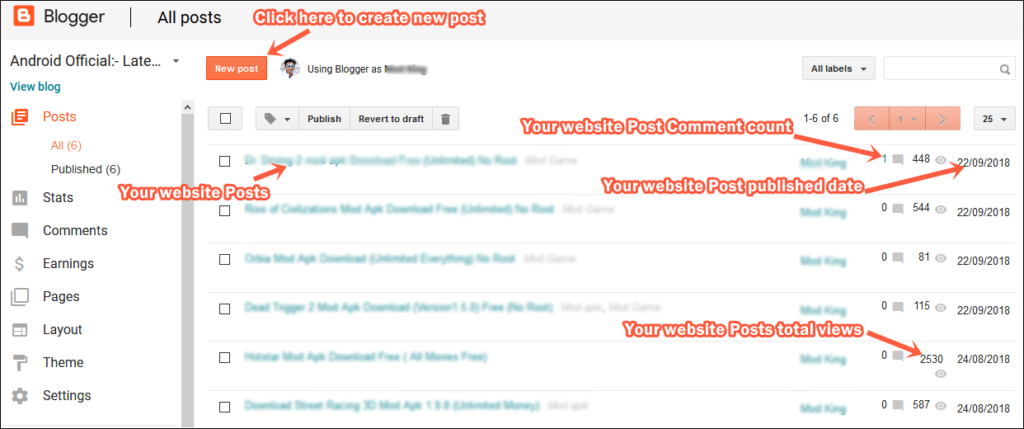
Bạn có trang web nào trên Blogspot không? Có, tôi có hai trang web được lưu trữ trên Blogspot.
Bước 3: Cài đặt Mẫu trên blog của bạn
Nếu bạn muốn Blog của mình trông bắt mắt và thân thiện với người dùng, thì bạn cần cài đặt một mẫu Blogspot chất lượng tốt. Đảm bảo rằng trang web của bạn thân thiện với thiết bị di động.Vì vậy, bạn băn khoăn không biết mẫu Blogspot nào tốt nhất cho SEO? Tôi đang sử dụng mẫu Sora Coin cho tất cả các Trang web Blogspot. Mẫu Sora Coin có bố cục đáp ứng đầy đủ & thân thiện với SEO trên trang hoàn chỉnh.
Làm thế nào để cài đặt Template Blogspot đúng cách?
Trước hết, hãy chọn bất kỳ mẫu thân thiện với SEO nào từ trang web Blogspot và tải xuống. Sau đó, truy cập trang tổng quan blogspot của bạn và nhấp vào một tùy chọn mẫu. và sau đó nhấp vào tùy chọn “ Sao lưu / Khôi phục ” để cài đặt mẫu của bạn.
Sau đó, chọn mẫu của bạn từ máy tính và sau đó nhấp vào tùy chọn tải lên.
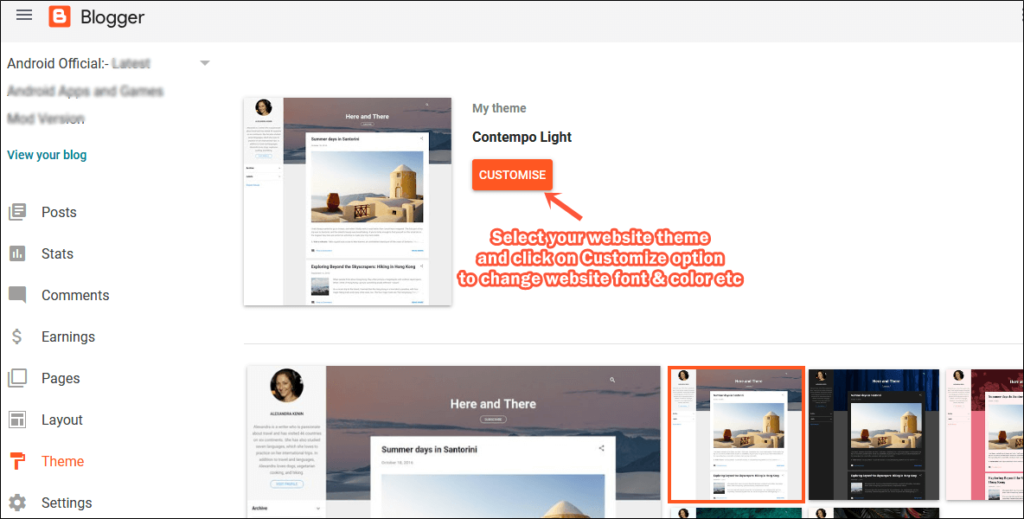
sau khi tải lên mẫu, hãy nhấp vào xem trước phiên bản di động và sau đó nhấp vào chủ đề máy tính để bàn trên thiết bị di động. Để biết thêm, hãy kiểm tra hình ảnh này bên dưới.
Lưu ý: - Không sử dụng mẫu đã crack trên blog của bạn. Nếu bạn cần mẫu Sora Coin tùy chỉnh của tôi, hãy cho tôi biết trong phần bình luận. Và nếu bạn đang sử dụng một mẫu khác cho blog Blogspot của mình, thì hãy đảm bảo rằng bạn đang sử dụng một mẫu đáp ứng và tải nhanh.
Bước 4: Tùy chỉnh tùy chọn bố cục blogspot
Hầu hết các mẫu Blogspot đi kèm với cấu hình mặc định. Nếu bạn muốn thêm logo và Favicon cho blog của mình, thì bạn cần chuyển đến bảng điều khiển Blogspot và sau đó là tab Bố cục.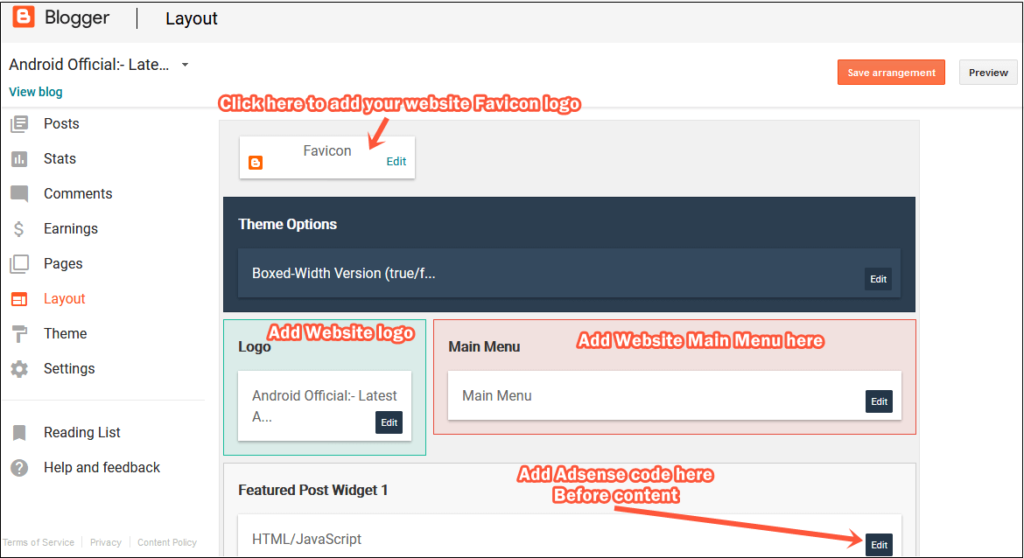
Trong tab bố cục Blogspot, bạn có thể chọn tiện ích con, menu, biểu tượng xã hội, v.v. Bạn cũng có thể đặt quảng cáo Gooogle Adsense, liên hệ với chúng tôi biểu mẫu trong tùy chọn bố cục. Nếu bạn đang sử dụng mẫu tùy chỉnh của chúng tôi, thì bạn có thể thêm mục này một cách nhanh chóng.
Làm cách nào để thay đổi màu chủ đề mặc định và hình nền?
Hầu hết mọi người thích thay đổi màu chủ đề và hình nền mặc định. Nếu bạn muốn thay đổi màu mẫu Blogspot, điều chỉnh widget, ảnh nền, thay đổi kiểu bố cục thì trước hết, hãy vào bảng điều khiển Blogspot.Sau đó, mở tab chủ đề và sau đó nhấp vào tùy chọn Tùy chỉnh để mở Trình thiết kế chủ đề Blogspot. Trong Trình thiết kế chủ đề Blogspot, bạn có thể thay đổi màu chủ đề, hình nền, v.v.
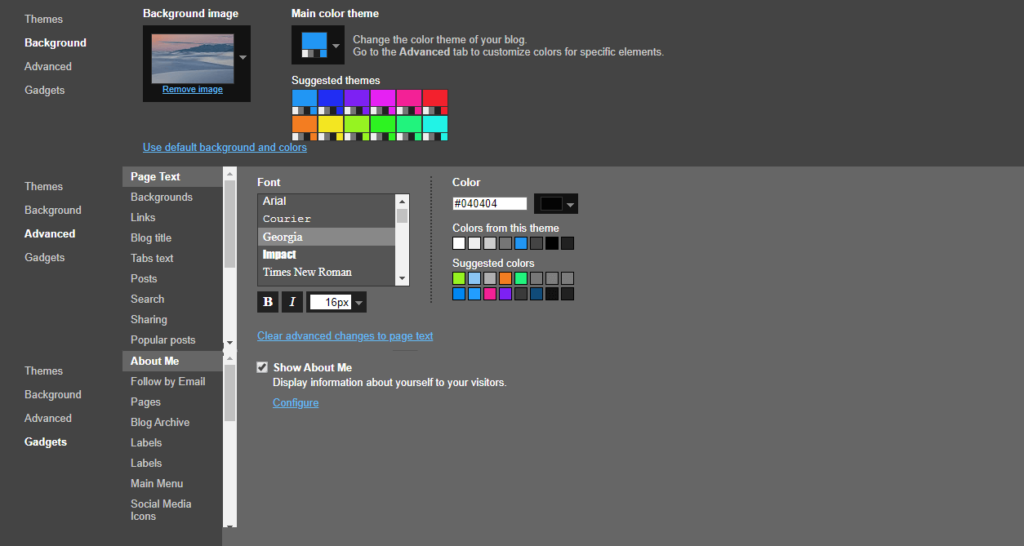
Lưu ý: - Nếu bạn đang sử dụng hình nền tùy chỉnh cho blog của mình. Đảm bảo rằng nó đã được nén hoàn toàn. Tôi đang sử dụng công cụ Compresspng tool & TinyJpg để nén tất cả hình ảnh và pdf.
Làm thế nào để Thêm quảng cáo Adsense trên Blogspot?
Có ít người hỏi tôi có thể kiếm tiền nếu trang web của tôi được lưu trữ trên Blogspot không? Có, bạn có thể kiếm tiền từ Google Adsense và Tiếp thị liên kết.Đây là một bước đơn giản để thêm quảng cáo Google Adsense vào các bài đăng trên blog và khu vực tiện ích con của bạn. Trước hết, hãy truy cập trang tổng quan Blogspot của bạn và mở tab Bố cục.
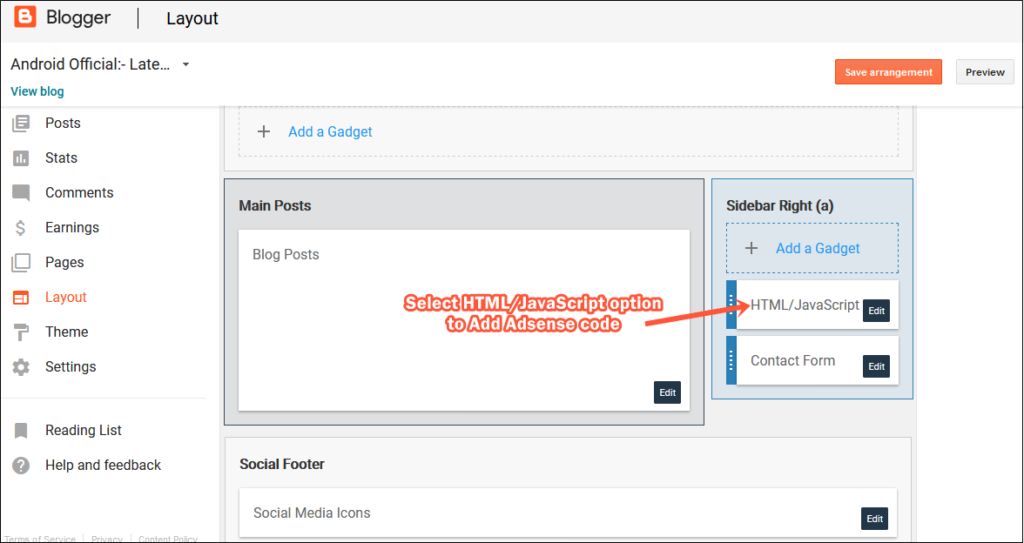
Sau đó, nhấp vào tùy chọn Thêm tiện ích rồi chọn tùy chọn HTML / JavaScript. Sau đó, đặt mã quảng cáo của bạn trên vùng nội dung và lưu nó.
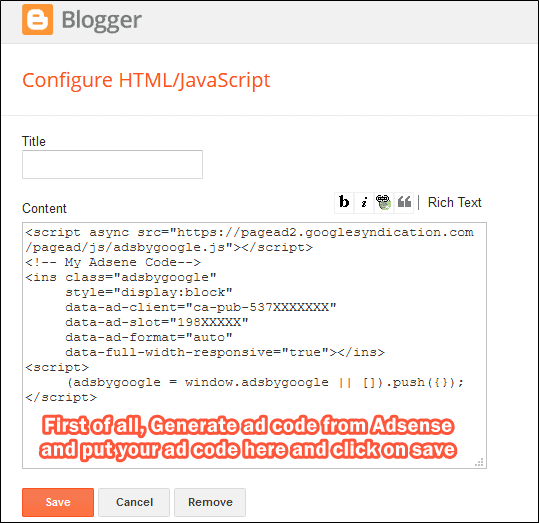
Làm thế nào để đặt quảng cáo Adsense ở giữa bất kỳ bài đăng nào?
Google gần đây đã thêm một tính năng mới “ Quảng cáo tự động ” trên Adsense. Bạn có thể bật quảng cáo tự động của Google để chèn quảng cáo vào giữa bất kỳ bài đăng blog nào. Bạn có thể đọc blog Quảng cáo tự động của Google (Chính thức).Nếu bạn không có bất kỳ tài khoản AdSense đã xác minh nào, hãy kiểm tra các lựa chọn thay thế AdSense tốt nhất .
Tùy chỉnh cài đặt BlogSpot để có kết quả tốt hơn
Nếu bạn là người mới bắt đầu, thì việc định cấu hình cài đặt Blogspot cơ bản có thể là một công việc tẻ nhạt đối với bạn. Sau đây chúng tôi chia sẻ cách cài đặt Blogspot cơ bản để bạn cần thay đổi ngay để có thứ hạng trên Google hoặc các công cụ tìm kiếm khác.Tùy chọn Cài đặt này là phần chính của Blogspot. Hầu hết mọi người không biết cách định cấu hình đúng cách và xếp hạng trên bất kỳ công cụ tìm kiếm nào như Google, Bing, Yandex và Duck Duck Go, v.v. Hãy làm theo hướng dẫn từng bước để có được kết quả tốt hơn.
1: Cài đặt cơ bản cho Blogspot
Đảm bảo rằng bạn đang sử dụng Tiêu đề blog của mình và nếu bạn cần mô tả blog thì bạn có thể thêm vào đây. Hãy nói về tùy chọn quyền riêng tư; đảm bảo rằng bạn đặt hai tùy chọn này. Có, để có được thứ hạng trên Google.
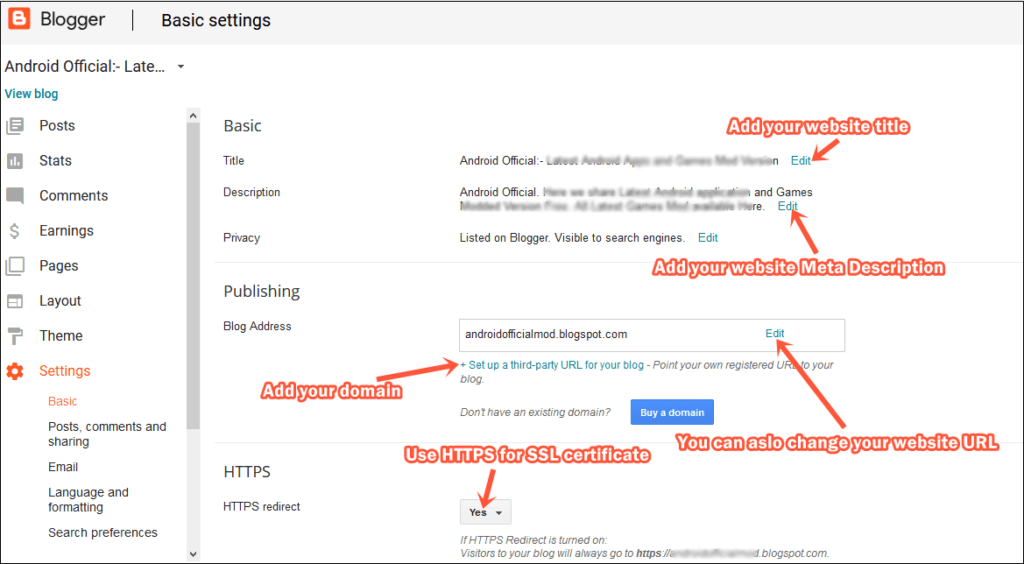
Bạn cũng có thể thay đổi URL blog của mình. Nhưng chúng tôi không khuyên bạn làm điều đó. Nó có thể làm giảm thứ hạng công cụ tìm kiếm của bạn trong một tuần.
Đảm bảo rằng bạn luôn sử dụng các tùy chọn HTTPS, Đây cũng là một yếu tố xếp hạng. Trong cài đặt cơ bản, bạn cũng có thể thêm tên miền của mình như (www.yoursite.com).
Chỉ cần nhấp vào tùy chọn “Thiết lập URL của bên thứ ba cho blog của bạn” và thêm URL trang web của bạn, sau đó truy cập máy chủ tên miền của bạn và thay đổi IP miền của bạn thành Blogspot.
2: Cài đặt bài đăng, nhận xét và chia sẻ trên blogspot
Hãy kiểm tra cài đặt bài đăng và nhận xét trên Blogspot; bạn cần phải thay đổi ngay bây giờ. Trong tab này ở đây, bạn sẽ có tùy chọn đầu tiên về số lượng bài đăng bạn muốn hiển thị trên trang chủ của mình.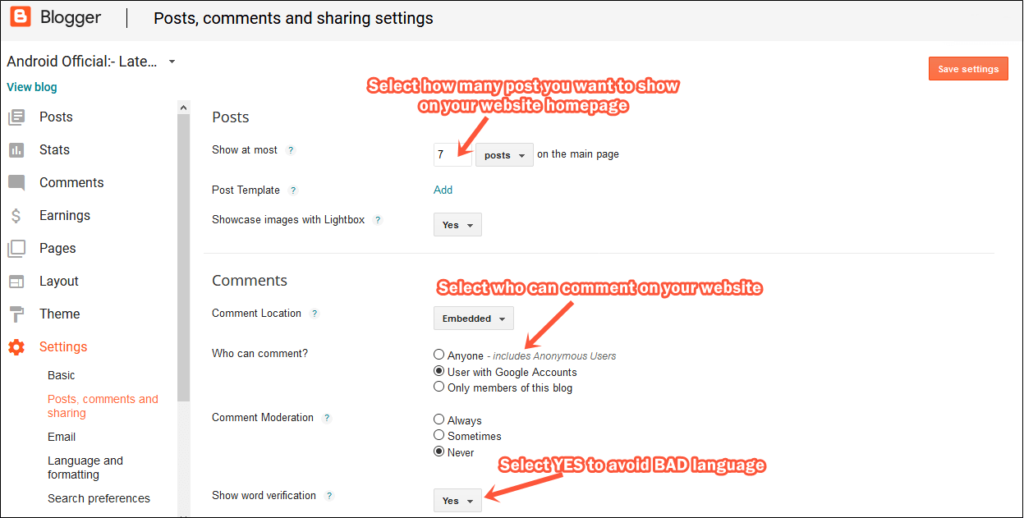
Sau đó, hãy đảm bảo rằng bạn bật Mọi người có thể nhận xét về bài đăng của bạn và luôn chọn một tùy chọn trên tùy chọn Kiểm duyệt Nhận xét. Bạn cũng có thể thay đổi vị trí Nhận xét, nhưng chúng tôi khuyên bạn nên chọn tùy chọn Nhúng.
Cài đặt Email Blogspot
Cài đặt email blogspot không phải là một phần của SEO. Nhưng bạn có thể thiết lập cài đặt này giống như tôi. kiểm tra hình ảnh này và thiết lập cài đặt email blog của bạn.

Bạn cũng có thể thêm một email Thông báo. Với email này khi một số nhận xét về bài đăng trên blog của bạn, bạn sẽ tự động được Google thông báo.
3: Cài đặt định dạng và ngôn ngữ Blogspot
Ngôn ngữ blogspot là một phần nhỏ của Tối ưu hóa Công cụ Tìm kiếm. Bạn có thể đặt ngôn ngữ blog và múi giờ và định dạng ngày tháng.
Nếu khách truy cập trang web của bạn đến từ khắp nơi trên thế giới, hãy đặt nó thành tiếng Anh. Nếu bạn có ngôn ngữ dành riêng cho trang web như tiếng Hindi, thì hãy đổi nó thành tiếng Hindi, Nó sẽ giúp xếp hạng trang web của bạn trong tương lai.
4: Cài đặt Tùy chọn SEO Blogspot
Phần chính của SEO Blogspot là cài đặt tùy chọn tìm kiếm. Hãy kiểm tra cách bạn có thể thay đổi cài đặt đúng cách. Trước hết, hãy thêm mô tả Meta cho blog của bạn. Và thêm Blog của bạn vào bảng điều khiển tìm kiếm của Google . Bật tệp robots.txt để nhận được kết quả tốt nhất trên công cụ tìm kiếm.
Đảm bảo rằng bạn tạo sơ đồ trang web cho blog của mình. Tạo Sơ đồ trang cho blog Blogspot . Sau đó, thêm sơ đồ trang web của bạn trên bảng điều khiển tìm kiếm của Google.
# Sơ đồ trang web Blogspot được tạo vào 2020.07.04 Tác nhân người dùng: * Không cho phép: / search Cho phép: / Sơ đồ trang web: https://yoursite.blogspot.com/atom.xml? redirect = false & start-index = 1 & max-results = 500
5: Cấu hình cài đặt khác của Blogspot
Trong tab cài đặt khác nhau của Blogspot, bạn có thể đặt URL Google-Feed Burner để tiếp thị qua email và bạn có thể đặt các danh mục nội dung của mình. Nếu trang web của bạn không phải là nội dung dành cho Người lớn, thì hãy đặt nó thành không.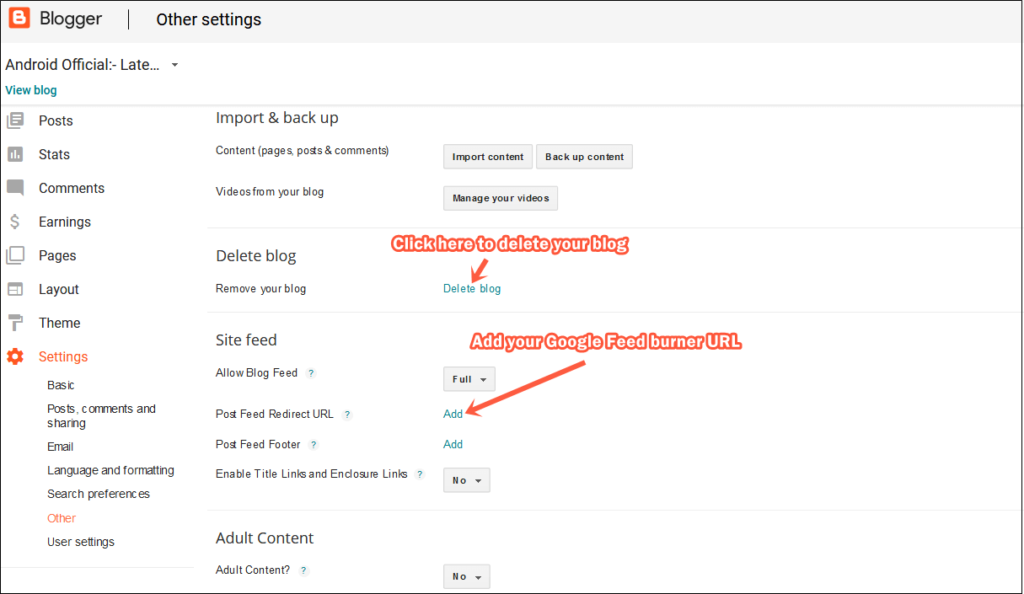
Bạn cũng có thể thêm tài khoản Google Analytics với blog Blogspot của mình. Tạo tài khoản Google Analytics của bạn và theo dõi lưu lượng truy cập Blog của bạn trong thời gian thực.
Nếu bạn muốn chuyển blog của mình sang WordPress. Sau đó, bạn có thể nhập nội dung của mình cho Blog WordPress của mình. Tôi đang sử dụng dịch vụ lưu trữ Bluehost để lưu trữ tất cả trang web WordPress của mình. Bạn cũng có thể sử dụng nó.
Ưu và nhược điểm của việc sử dụng Blogspot 2021
Có rất nhiều lý do để chọn Blogspot, hay còn gọi là Blogspot. Khi SEO coms, thì WordPress tốt hơn nhiều so với Blogspot. Nếu bạn muốn xếp hạng trang web của mình trên Google, thì SEO chỉ là một lựa chọn. Hãy cùng kiểm tra ưu và nhược điểm của Blogspot aka Blogspot.Các tính năng chuyên nghiệp của Blogspot:
- Đảm bảo 100% thời gian hoạt động.
- 100% an toàn.
- Lưu trữ miễn phí mãi mãi
- Bảng điều khiển đơn giản
- máy chủ web siêu nhanh
- Lập chỉ mục nhanh trên Google
- Hoàn toàn miễn phí vĩnh viễn
- Tên miền miễn phí (miền .blogspot)
- miễn phí, tải nhanh chủ đề dựa trên XML cơ bản
Nhược điểm của việc sử dụng Blogspot:
- Chúng ta hãy xem xét một số nhược điểm cụ thể của Blogspot.
- Hỗ trợ khách hàng không khả dụng
- Thiết kế & Tùy chỉnh kém
- Các công cụ SEO không có sẵn và nhiều công cụ khác.
Blogspot và WordPress: Cái nào tốt nhất vào năm 2021?
- Khi nói đến việc chọn CMS tốt nhất, (Hệ thống quản lý nội dung), chúng tôi có rất nhiều tùy chọn như
- WordPress
- Blogspot
- Wix
- Tumblr & danh sách tiếp tục…
Hầu hết các trang web mới nhất dựa trên WordPress và ngay bây giờ WordPress có hơn 34% thị phần.
Khi ai đó hỏi tôi nền tảng miễn phí nào họ nên bắt đầu trang web của họ, đây là câu trả lời của tôi: Bắt đầu với WordPress.com (Nó hoàn toàn miễn phí).

Trước hết, Giống như Blogspot, hãy bắt đầu trang web của bạn với wordpress.com khi bạn đã quen với môi trường WordPress, sau đó bắt đầu một blog mới trên nền tảng lưu trữ WordPress tự lưu trữ. Tôi thực sự khuyên bạn nên sử dụng dịch vụ lưu trữ CloudWays hoặc Bluehost , họ đã chính thức đề xuất nhà cung cấp dịch vụ lưu trữ bằng WordPress.
Hãy kiểm tra lý do tại sao bạn cần WordPress thay vì sử dụng Blogspot hay còn gọi là Blogger.
Bắt đầu trên WordPress.com dễ dàng như trò chơi của một đứa trẻ. Khi bạn có tài khoản trên WordPress, bạn có thể tạo trang web của mình theo ba bước:
Chọn loại trang bạn muốn - Blog, trang web, danh mục đầu tư hoặc cửa hàng trực tuyến.
Chọn chủ đề trang web của bạn (có hàng ngàn tùy chọn miễn phí có sẵn)
Chọn địa chỉ URL trang web của bạn.
Đó là nó. Bạn đã tạo thành công trang web đầu tiên của mình bằng WordPress.
WordPress sẽ cho phép bạn làm mọi thứ bạn muốn, nó cung cấp cho bạn toàn quyền kiểm soát blog của mình và bạn có thể làm bất cứ điều gì bạn muốn. Bạn lưu trữ các tệp của riêng mình, có thể thiết kế nó bất cứ thứ gì bạn thích (có hàng ngàn tùy chọn có sẵn cho bạn).
Ưu điểm của việc sử dụng WordPress
- Bắt đầu với WordPress vẫn là một quá trình khá nhanh chóng và dễ dàng.
- Nhóm cộng đồng hỗ trợ WordPress thực sự rất lớn và có hàng ngàn bài viết và video miễn phí sẵn có để giúp bạn.
- Nền tảng WordPress thân thiện với người mới bắt đầu và rất dễ học.
- Có hàng ngàn tùy chọn tùy chỉnh có sẵn. Bạn có thể cài đặt chủ đề và plugin để tùy chỉnh trang web của mình mà không cần bất kỳ kiến thức mã hóa nào.
- WordPress thân thiện với SEO. Nếu trang web của bạn trên WordPress, bạn có thể tối ưu hóa trang web của mình miễn phí bằng cách sử dụng plugin Yoast SEO (Miễn phí) để có được thứ hạng công cụ tìm kiếm cao hơn.
- Và danh sách được tiếp tục…
Ưu điểm của việc sử dụng WordPress
Nền tảng WordPress tự lưu trữ yêu cầu một số tiền để bắt đầu trang web của bạn, nếu bạn chọn Bluehost thì bạn có thể bắt đầu trang web của mình với $ 2,75 / tháng .Cài đặt WordPress cần một số kiến thức kỹ thuật. Nhưng có hàng trăm video trên mạng để giúp bạn.
Nền tảng Blogger (hay còn gọi là Blogspot) rất tốt khi bạn đang tìm kiếm một blog đơn giản với các chi tiết kỹ thuật đơn giản. Nhưng Blogspot có nhiều hạn chế mà WordPress không có.
Nếu bạn muốn bắt đầu sự nghiệp viết blog của mình thì tôi thực sự khuyên bạn nên sử dụng WordPress. Bạn sẽ cần chọn gói lưu trữ và chọn tên miền, sau đó bạn có thể cài đặt WordPress trên trang web của mình hoàn toàn. Nếu bạn đang tìm kiếm một máy chủ lưu trữ WordPress giá cả phải chăng với các tính năng cài đặt WordPress bằng một cú nhấp chuột thì chúng tôi khuyên bạn nên sử dụng Bluehost .
Kết luận về hướng dẫn Blogspot 2021
Nếu bạn có một số ngân sách và bạn muốn bắt đầu trang web của mình, thì tôi khuyên bạn nên sử dụng WordPress. Tôi đang sử dụng dịch vụ lưu trữ Bluehost để lưu trữ trang web của mình, họ cung cấp tên miền miễn phí một năm + SSL miễn phí (Giá thấp và hiệu suất cao).
Tôi biết bạn thích hướng dẫn Blogspot này. Bây giờ đến lượt bạn nếu bạn thích hướng dẫn này, hãy chia sẻ với bạn bè và thành viên gia đình của bạn. Chúng tôi khuyên bạn nên sử dụng WordPress cho blog của mình.
Blogspot là một dịch vụ viết blog được cung cấp bởi gã kh0ổng lồ công nghệ Google. Với WordPress, bạn sử dụng nhà cung cấp dịch vụ lưu trữ WordPress để lưu trữ trang web của mình.
Đọc thêm về
Viết Blog tâm sự kiếm tiền với quảng cáo Google Adsen hiệu quả nhất 2020.
Làm thế nào để trở thành một Blogger hiệu quả hơn trong 4 bước đơn giản?
Hướng dẫn cách xếp hạng Top 5 trên Google Search
41 Cách thực hiện kiểm tra SEO cho trang web/blog của bạn tốt nhất .
Hãy cho tôi biết nếu bạn cần bất kỳ trợ giúp nào về Blogspot hoặc blog WordPress trong phần bình luận hoặc liên hệ với tôi. Tôi rất vui được trả lời!
Nếu hữu ích đừng quên Like | Share | Comment
Source : www.hoit.asia
